Có rất nhiều bài viết mà blogchiasekienthuc.com đã hướng dẫn và giới thiệu cho các bạn về chuẩn UEFI – chuẩn mới nhất trên Windows hiện nay.
Ví dụ như bài viết về cách tạo usb boot uefi, cách tạo usb cài win theo chuẩn uefi, hay xem máy tính bạn đang sử dụng chuẩn uefi hay legacy.. và trong các bài viết đó thì mình đã hướng dẫn qua về cách thiết lập và kích hoạt sử dụng chuẩn UEFI trong BIOS.
Nhưng dường như nhiều bạn vẫn còn gặp rất nhiều khó khăn và vướng mắc trong việc này, vì một lý do chung đó là không am hiểu về BIOS hoặc ngại động chạm đến BIOS.
Chính vì thế mà trong bài viết này, mình sẽ hướng dẫn thêm cho các bạn, đặc biệt mình sẽ hướng dẫn kỹ hơn về vấn đề này.
Và đảm bảo sau khi đọc xong bài viết này thì mình tin là các bạn không còn cảm giác “SỢ” khi vào thiết lập trong BIOS nữa và một điều quan trọng hơn là bạn có thể cài đặt chuẩn UEFI trong BIOS thành công.
Mục Lục Nội Dung
#1.Môi trường BIOS có đáng sợ như bạn nghĩ?
Môi trường BIOS chả có gì khiến bạn phải “sợ” cả và nó cũng chả có gì gọi là “nâng cao” hết.
Việc truy cập vào BIOS là quá đơn giản và dễ dàng, nếu như bạn đã đọc qua bài viết “BIOS là gì? Cách truy cập vào BIOS của máy HP, DELL…” của mình rồi thì việc truy cập vào BIOS không có gì là khó khăn hết.
+) Giao diện chính của BIOS
Giao diện chính của BIOS bao gồm các tab như Main, Advanced, Security, Boot, Exit như trong hình bên dưới. Tại giao diện chính của BIOS thì bạn có thể xem chi tiết cấu hình máy tính của mình.
TIPs:
Trường hợp bạn đi mua máy tính, nếu như bạn không có sẵn một chiếc USB BOOT để kiểm tra thì buộc phải vào BIOS để kiểm tra chính xác cấu hình máy tính bạn đã mua để tránh bị nhầm hàng..P/s: Mình đang truy cập BIOS trên máy tính ảo nên thông tin sẽ không được đầy đủ như khi truy cập vào BIOS trên máy tính thật.
#2. Cần lưu ý gì khi thiết lập BIOS?
Khi vào trong BIOS bạn có thể thiết lập lại tất cả mọi thứ theo ý thích của bạn để tìm hiểu cũng như khám phá những tính năng có trong đó.
Chỉ duy nhất một phần mà bạn không nên động vào đó là đặt password (mật khẩu) cho ổ cứng.
Nếu như đặt mà bạn nhớ Password thì không sao nhưng chẳng may quên pass thì rất phức tạp đó, rất khó có thể phá được password ổ cứng. Chính vì vậy mà bạn có thể thiết lập mọi thứ nhưng tránh mấy phần đặt password ra là được.
+) Nếu thiết lập sai trong BIOS và không vào lại được Windows thì phải làm sao?
Đã có phần khôi phục tất cả các thiết lập về mặc định trong BIOS rồi, nêu như thiết lập sai thì bạn hãy vào tab Exit và chọn Load Setup Default để khôi phục về mặc định sau đó bạn nhấn Exit Saving Changes để lưu và thoát và mọi thứ sẽ trở về trạng thái ban đầu.
OK! giờ chúng ta sẽ vào vấn đề chính trong chủ đề ngày hôm nay. Mình sẽ hướng dẫn cho các bạn cách thiết lập để máy tính hoạt động theo chuẩn UEFI nhé. Nhưng trước tiên bạn phải biết máy tính của mình có hỗ trợ chuẩn này không đã….
#3. Máy tính tôi có hỗ trợ chuẩn UEFI không?
Đa số các dòng máy tính từ năm 2012 trở về đây đều hỗ trợ chuẩn UEFI.
Nếu như không có thì bạn có thể nâng cấp lên phiên bản BIOS mới nhất là sẽ có hỗ trợ ngay. Nhưng đối với những máy tính đời cũ hơn thì bạn nên an phận mà sử dụng chuẩn Legacy nhé 😛
Làm thế nào để kiểm tra nhanh máy tính có hỗ trợ chuẩn UEFI hay không? Thực ra thì có rất nhiều cách nhận biết nhưng mình sẽ hướng dẫn cho các bạn 2 bước để kiểm tra nhanh nhất.
Bước 1: Truy cập vào BIOS => tìm đến tab BOOT => và tìm đến phần Boot Option. Nếu như bạn thấy tùy chọn UEFI thì máy tính bạn đã hỗ trợ chuẩn UEFI rồi đó.
Trong trường hợp vào tab BOOT mà không có thì bạn hãy tìm kiếm trong tất cả các tab xem, vì mỗi dòng máy tính lại có giao diện BIOS khác nhau nên mình không thể có hướng dẫn cụ thể được.
Cứ thấy dòng UEFI thì có nghĩa là máy tính bạn có hỗ trợ chuẩn UEFI nhé. Nếu như vẫn không có thì phải làm sao?? bạn hãy chuyển qua bước 2…
Bước 2: Bạn hãy tạo một chiếc USB theo chuẩn UEFI -> cắm usb cài win vào máy tính -> khởi động lại máy tính => truy cập vào Menu Boot (có thể là phím F1 -> F12, ESC, Del, Tab)
Nếu như có chữ UFI hoặc UEFI như trong hình dưới thì có nghĩa là máy tính bạn có hỗ trợ chuẩn UEFI, còn ngược lại thì xin chia buồn, bạn nên an phận với chuẩn Legacy đi 😀
#4. Thiết lập chuẩn UEFI trong BIOS
Sau đây là các thiết lập để cài hoặc Ghost Windows theo chuẩn UEFI, các dòng máy khác các bạn có thể làm tương tự. Tìm đến các mục như vậy và làm theo hướng dẫn này nhé.
Lưu ý: Sau khi thực hiện những thiết lập bên dưới xong bạn phải nhấn Lưu lại nhé. Có thể nhấn phím F10 để lưu và thoát.
1/ Thiết lập tùy chỉnh cho chế độ UEFI.
- Secure Boot: Bạn chọn ” Disabled “.
- Load Legacy Option Rom: Bạn cũng chọn là ” Disabled “.
- Boot List Option: Bạn chọn là ” UEFI “.
2/ Nếu như bạn muốn cài Windows 7 phiên bản 64-bit và theo chuẩn UEFI thì thiết lập lại như thế này.
- Secure Boot: Bạn chọn là ” Disabled “.
- Load Legacy Option Rom: Bạn cũng chọn là ” Enabled “.
- Boot List Option: Bạn chọn là ” UEFI “.
3/ Ngoài lề một chút, nếu như bạn muốn thiết lập về chế độ theo chuẩn cũ, chuẩn “Legacy” thông thường thì thiết lập như sau:
- Secure Boot: Bạn chọn là ” Disabled “.
- Load Legacy Option Rom: Bạn cũng chọn là ” Enabled “.
- Boot List Option: Bạn chọn là ” Legacy “.
_________________________
Tham khảo thêm………………
Mỗi dòng máy tính, đời máy tính lại có giao diện thiết lập BIOS khác nhau nên bạn hãy thử cho phù hợp với máy của mình nhé. Mộ số dòng lại có cách thiết lập khác, ví dụ như:
Sau khi vào BIOS => vào phần Boot Mode và chọn UEFI Hybird (Winth CSM) để có thể boot theo cả 2 chuẩn là UEFI và Legacy.
Tiếp theo bạn hãy kiểm tra xem giao tiếp ổ cứng của bạn đã là AHCI (SATA) hay chưa ? Nếu chưa thì hãy thiết lập lại cho đúng sau đó nhấn F10 để lưu và thoát khởi động lại.
Ngoài ra, bạn có thể tham khảo thêm một số thiết lập để tắt chế độ LEGACY và bật chế độ UEFI lên như sau: (Các từ in đậm sẽ là thiết lập mà chúng ta sẽ chọn nhé.)
- Legacy Support (On/Off hoặc là Enabled/Disabled)
- Boot Device Control
- Legacy CSM (On/Off hoặc là Enabled/Disabled)
- Launch CSM (On/Off hoặc là Enabled/Disabled)
- CSM (On/Off hoặc là Enabled/Disabled)
- UEFI/Legacy Boot (Both/Legacy Only/ bạn chọn là UEFI Only)
- Boot Mode (Legacy Support/bạn hãy chọn là No Legacy Support)
- Boot Option Filter (UEFI and Legacy/UEFI First/Legacy First/Legacy Only/UEFI Only)
- UEFI/Legacy Boot Priority (UEFI First/Legacy First/Legacy Only/UEFI Only)
Lưu ý: Một số dòng máy tính hiện nay, ví dụ như ASUS. Ngay cả khi bạn vào trong BIOS thì cũng rất khó để biết được máy tính đó có hỗ trợ chuẩn UEFI hay không, chính vì vậy bạn hãy làm theo cách 2 bên trên để kiểm tra nhé.
#5. Convert ổ cứng để có thể cài được Windows
Sau khi đã thiết lập xong chuẩn UEFI trên BIOS thì bạn hãy convert ổ cứng sang đúng chuẩn GPT thì mới có thể cài hoặc ghost Windows được.
Có một cách rất dễ đó là bạn chỉ cần Boot vào WinPE (sử dụng usb boot uefi 1 click) và sau đó chuyển đổi định dạng ổ cứng từ MBR sang GPT (xem cách chuyển) là có thể cài Win được. Cách ngày rất nhanh mà không lo mất dữ liệu.
Hiện tại mình đã mở cửa Blog Chia Sẻ Kiến Thức Store ! – bán phần mềm trả phí với mức giá siêu rẻ – chỉ từ 180.000đ (bản quyền vĩnh viễn Windows 10/11, Office 365, 2021, 2016… và nhiều phần mềm bản quyền khác). Bảo hành full thời gian sử dụng nhé !
#6. Lời kết
Trên đây là hướng dẫn rất chi tiết về cách thiết lập cũng như cài đặt chuẩn UEFI trong BIOS mà blogchiasekienthuc.com muốn chia sẻ với các bạn.
Hi vọng sau bài viết này thì bạn có thể quản lý được khu vực BIOS được dễ dàng hơn, và điều quan trọng là bạn có thể thực hiện thành công việc cài đặt Windows theo chuẩn mới – UEFI này. Chúc các bạn thành công!
Kiên Nguyễn – Blogchiasekienthuc.com
 Blog Chia Sẻ Kiến Thức Máy tính – Công nghệ & Cuộc sống
Blog Chia Sẻ Kiến Thức Máy tính – Công nghệ & Cuộc sống
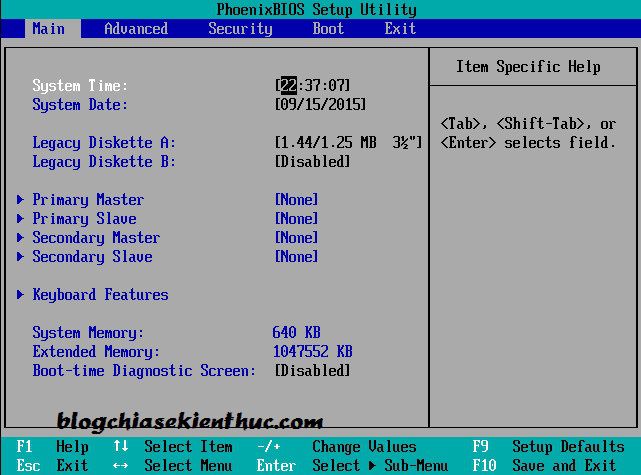

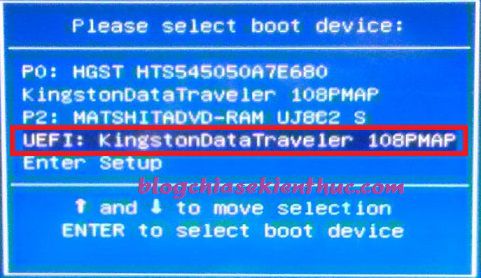
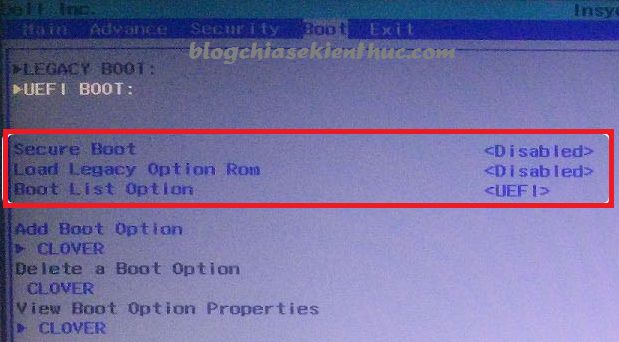

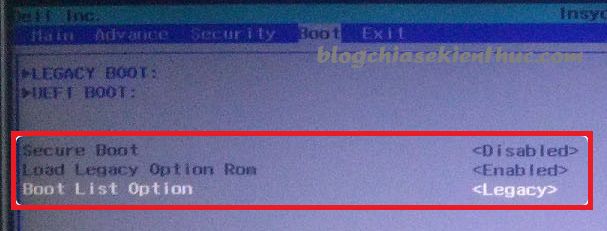
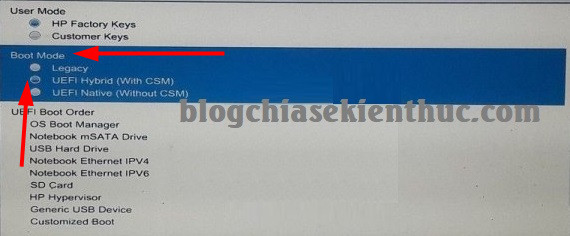
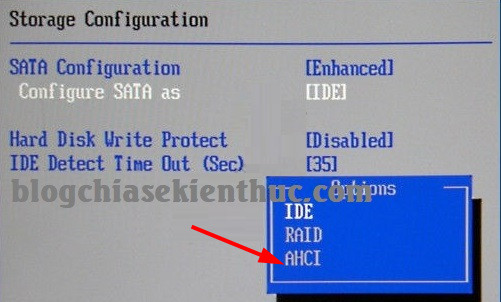








a cho e hỏi laptop asus p550ld muốn nhận usb boot chuẩn galaxy thì làm sau…? e tìm đù cách rồi nhưng k dc e cũng là kỹ thuật it . bios của e là bản mới nhất 307 rồi …cám ơn nhìu
Ý bạn là chuẩn Legacy ? Bạn thử load Bios về Default xem sao, thông thường bios nó để mặc định là chuẩn đó rồi.
Máy Pando mình k thể boot vào usb được, muốn úp hình mà k thể up được
Bạn vào đây để up ảnh.
Sau đó copy link lên đây là được.
cho mình hỏi chút .mình mới mua con pc lelovo i5 ….khi cài win 7 xong máy tính không nhận bất cứ usb ngoài nào ..đồng thời không auto tìm kiếm driver …nhưng chuyển sang cai win 8 thì mọi chuyện bình thường
khi vào bood thì biết nó chạy theo chuẩn UEFI
Tất nhiên rồi bạn, kể từ Windows 8 trở đi thì MS đã tích hợp sẵn khá đầy đủ driver khi cài đặt xong rồi. Còn đối với Windows 7 bạn sẽ phải cài thêm driver không thì sẽ không thể hoạt động được.
Nhưng việc cài driver cũng rất dễ mà, bạn dùng bộ wandriver cài tý là đủ hết: https://blogchiasekienthuc.com/driver/easy-driverpack-for-windows-xp-7-8.html
Mình cài Win 10 chuẩn UEFI trên laptop Dell Vostro
Thiết lập Bios như sau:
Boot List Option chọn UEFI
Secure Boot chọn Disabled
Loa Legacy Option Rom chọn Enabled
Khi cài mình phải bấm F12 để chọn ổ cứng hoặc usb mới khởi động được
Nếu để mặc định nó ko boot được và báo lỗi: your system seems to be having trouble starting
Mong admin giúp mình khắc phục lỗi trên
Là sao bạn, mình chưa hiểu ý của bạn lắm.
Khi cài thì tất nhiên bạn phải boot vào menu để chọn khởi động ưu tiên rồi.
Sau khi cài đặt xong thì bạn có thể vào trong bios để thiết lập lại khởi động ưu tiên là ổ cứng là được mà,
Bài viết của Kiên Nguyễn blog rất hay
–
Ban Viễn Lâm thử sửa lại xem:
Secure Boot chọn Enabled
Theo mình Enable mục đó thì chỉ khởi động thẳng vào ổ cứng
Cái mục Secure Boot đó để Disable là đúng rồi nhé, không sai đâu @hdPham
Máy mình là asus k46ca. Bios 315. Ko boot o cứng theo uefi duoc. Mặc dù mình đã đinh dạng o cưng theo gpt. Con khi cài theo mbr thì binh thương. Help??
Bạn kiểm tra xem máy tính của bạn có hỗ trợ được chuẩn uefi không đã. mình sợ máy tính bạn k hỗ trợ thôi
bạn ơi giúp mình với
cho em hỏi là tại sao khi chuyển sang UEFI rồi thì lại không thấy ổ cứng là sao vậy? có ai giúp với máy em là dell ísnpiron 3437.
BẠn vào đâu mà không thấy ổ cứng, không thấy ổ cứng trong BIOS hay trên Mini Windows vậy ?
Mình hỏi chút:
1. Muốn biết máy đang chạy theo chuẩn nào thì kiểm tra ra sao? Máy sony vaio
2. Nếu đang chạy chuẩn uefi chuyển sang lagaxi hoặc ngược lại có ảnh hưởng đến window hiện tại hay không?
Xin cám ơn
1. Bạn xem bài viết này: https://blogchiasekienthuc.com/thu-thuat-may-tinh/may-tinh-chuan-uefi-va-lagacy.html
2. Không ảnh hưởng, nhưng có điều bạn nên cài lại hẳn theo chuẩn UEFI thì sẽ tốt hơn, convert cũng đc nhưng nó không hoạt động được hết hiệu suất như khi cài mới.
cho mình hỏi : Mình mới mua 1 desktop Dell 3650 . Đang cài Win7 pro 64 bit , kèm theo máy là 1 DVD Windows 10 Pro 64 bit và khuyến cáo phải vào Bios để chuyển boot từ Gelaxy sang UEFI . Thiết lập Bios :
Boot List Option chọn UEFI
Secure Boot chọn Disabled
Load Legacy Option Rom chọn Disable , F10 để save và exit .
Khởi đông màn hình báo “Press any key….” . Nhấn 1 phím , Logo DELL xuất hiện , chờ khoảng 5 phút . màn hình xanh , Chooose the language ,>chọn English -Choose the keyboard layout > US .Choose the option > troubleshoot và turn of your pc .Vào troubleshoot >reset this PC chạy 50% báo lỗi
Recover fromm.. .báo lỗi 50%
Advanced option chỉ chạy được UEFI về lại BIOS.
Start vào HDD > not found .
Chuyển Bios sang Legaxy , cài Win 10 đã tải từ Windows vào đến > thấy được 3 phân vùng nhưng không install được vì HDD định dang GTP . .Xin quý anh chị giúp cho với . cám ơn nhiều
Khi đã chuyển BIOS về chuẩn UEFI thì tất nhiên khi bạn load vào hệ điều hành windows đang sử dụng sẽ bị lỗi rồi.
Bạn phải taọ một chiếc usb boot chuẩn uefi (có thể làm theo bài hướng dẫn cho nhanh: https://blogchiasekienthuc.com/thu-thuat-may-tinh/tao-usb-boot-chuan-uefi-1-click.html)
=> sau đó thì thực hiện ghost theo chuẩn uefi: https://blogchiasekienthuc.com/thu-thuat-may-tinh/cach-ghost-may-tinh-chuan-uefi-o-cung-gpt.html
=> hoặc cài win theo chuẩn uefi: https://blogchiasekienthuc.com/thu-thuat-may-tinh/cai-win-theo-chuan-uefi-gpt.html
Chúc bạn thành công !
Cám ơn bạn rất nhiều , mình sẽ báo kết quả sau
Okey bạn 😀
xin pro giúp giùm. sony vaio của em check HWiNFO thì có hổ trợ UEFI (GPT). đã định dạng phân vùng ghost chuẩn UEFI (GPT) ok rồi . vào bios thiết lập UEFI để khởi động thì lại không thấy đâu hết
Tức là không có phần thiết lập UEFI trong BIOS đó à ? một số main nó không có nhé bạn, bạn vẫn tiến hành cài theo chuẩn UEFI bình thường thôi
Mình cũng không cài win được vi ổ cứng chuẩn UEFI , cũng làm theo hướng dẫn chuyển đổi USB boot cài WIn theo UEFI nhưng vào đến phần chọn phân vùng vẫn báo lỗi không cài đặt được. Bạn giúp mình với. Bạn có phần mềm nào khôi phục data mà bạn đã sử dụng hiệu quả không cho mình với, Ví dụ như khôi phục phân vùng xóa hay format nhầm, khôi phục dữ liệu trên USB thẻ nhớ. Có tool Crack Lacviet mtda không cho mình xin luôn. cảm ơn bạn nhiều
Cài window chuẩn UEFI bị lỗi là do bạn chưa chuyển đổi ổ cứng về định dạng GPT. Bạn làm theo bài hướng dẫn này nhé: https://blogchiasekienthuc.com/thu-thuat-may-tinh/cai-win-theo-chuan-uefi-gpt.html
Bios máy msi mình như thế này ko biết chọn thế nào :((
Bootup NumLock State : [On]
Fast Boot. : [Disabled]
Boot mode select. : – UEFI with CSM
– LEGACY
– UEFI
Boot mode select bạn chọn là UEFI đó, còn tìm các phần khác xem có gì nữa không rồi thiết lập nốt như hướng dẫn là OK thôi 😀
Thank ad mình làm dc rùi. Nhưng khởi động lại chậm hơn 6s. Chắc phải cài lại win
Khởi động chậm hơn 1 chút cũng chấp nhận được mà bạn, quan trọng là lúc sử dụng nó hoạt động nhanh và ổn định là được.
do kien thuc ve tin hoc cua minh han hep minh khong biet cach cai dat windown bang usb hay cach cai dat biot cho laptop acer v5-472 mong ban bot chut thoi gian giup do va huong dan minh qua facebook [email protected] hoac [email protected] chan thanh cam on ban rat nhieu…
Cho mình hỏi mình dùng win 7 lỡ cài chế độ fast boot trong BIOS giờ không vào lại BIOS được nữa Bạn có thể giúp mình không?
Bạn thử dùng các phím trên bàn phím xem, tắt chế độ fast boot vẫn truy cập vào BIOS bình thường mà bạn.
Chào Bạn! lactop HP của tôi chuẩn Legacy vẫn Boot bằng USB BÌNH THƯỜNG.
Lâu rồi ko để ý, khi đọc bài này của bạn tôi mở phần Bios setup thì ko thấy tag boot. Vậy tôi khôi phục tất cả các thiết lập về mặc định trong BIOS có được ko? Hoặc cách nào để hiện tag boot.
Nhờ bạn giúp hướng dẫn. Cám ơn bạn trước
Nếu không có tab boot thì bạn load về default thì cũng vậy nhé, trừ khi bạn nâng cấp BIOS hoặc cũng có thể là mainboard không có tab đó.
Anh ơi cho em hỏi. Em check máy theo 1 số guide thì được hướng dẫn là sử dụng phần mềm HwinFO64 để check thì ở phần UEFI BIOS là Capable ( Theo guide thì đó là có hỗ trợ UEFI). Nhưng mà khi em vào Bios thì lại không thấy bất cứ thứ gì liên quan UEFI cả. Không có tùy chọn UEFI, không có Secure Boot hay gì khác cả.
Vậy máy em có hỗ trợ UEFI không và em có nên cài win lại theo chuẩn UEFI không ạ?
Ad cho hỏi này, em kiểm tra bằng HwinFO64 thì có hỗ trợ UEFI, mà trong bios không có tùy chọn chuyển sang UEFI. Vậy phải làm sao vậy ? Nâng cấp BIOS lên có sao không ?
Nâng cấp BIOS khá là mạo hiểm đấy, bạn nên cân nhắc trước khi làm.
Nhưng trước tiên, bạn cứ thử tạo 1 chiếc usb cài win chuẩn uefi, sau đó vào BOOT MENU xem nó có dòng EFI không nhé.
” 2/ Nếu như bạn muốn cài Windows 7 phiên bản 64-bit và theo chuẩn UEFI thì thiết lập lại như thế này.
Secure Boot: Bạn chọn là ” Disabled “.
Load Legacy Option Rom: Bạn cũng chọn là ” Enabled “.
Boot List Option: Bạn chọn là ” UEFI “. ” .
==> Admin cho hoi vay doi voi windows 7 cai chuan LEGECY cung giong y het UEFI a. Toi cai win7 64bit khong vao duoc win, mo mai bat thu cai Load Legacy Option Rom thi vao duoc windows ma toc do khoi dong cung y chang hoi xai Lagecy ?
Cài windows chuẩn nào thì thiết lập BIOS theo chuẩn đó nhé bạn.
Bạn chỉ cần nhớ điều này là được:
Cài Windows chuẩn UEFI thì bạn phải để định dạng ổ cứng là GPT
Ngược lại, chuẩn LEGACY thì bạn phải để định dạng ổ cứng là MBR.
Tốc độ khởi động chậm thì cũng còn nhiều yếu tố khác nữa bạn, nhiều như nó cũng không khác gì thật 😀
anh ơi, em cài lại win, emvào Diskpart clean ổ đĩa, convert GPT rồi, kiểm tra là ổ cứng đã ở chuẩn GPT rồi, sau khi cài lại win xong em vào Diskpart kiếm tra lại 1 lần nữa thì ko thấy nó check vào GPT nữa ??? với em muốn chuyển BIOS sang UEFI mà em mò hoài trong BIOS không thấy tùy chọn UEFI nào cả, em đã dùng phần mềm kiểm tra và nó để BIOS là capable (nghĩa là có hỗ trợ) nhưng em không tìm dc cách bật :'( anh giúp em với
Nếu như bạn đã chuyển đổi sang GPT rồi thì không có chuyện nó tự nhiên trở về MBR được, bạn có thể kiểm tra xem ổ cứng đang ở định dạng gì bằng hướng dẫn này: https://blogchiasekienthuc.com/thu-thuat-may-tinh/may-tinh-chuan-uefi-va-lagacy.html
Mình có giải thích trong bài viết rồi mà, một số mainboard sẽ không có tùy chọn UEFI, chính vì thế để kiểm tra máy có hỗ trợ UEFI hay không thì bạn hãy sử tạo usb cài win chuẩn uefi rồi vào BOOT MENU xem có dòng nào liên quan đến UEFI hay EFI không là biết ngay nhé.
Anh kiên cho em hỏi máy em có 2 ổ đĩa 1 ổ ssd định dạng GPT và ổ hdd định dạng MBR nếu em tạo 1 file backup tại ở hdd mbr thì có backup qua ssd gpt được không . Cám ơn anh rất nhiều
Không được nhé bạn,
ổ cứng có định dạng GPT thì sẽ tạo ra file ghost UEFI và có đuôi là *.tib
Còn định dạng MBR thì khác, nó sẽ tạo ra bản ghost có đuôi là .GHO quen thuộc.
Chào Mrs.kiên
Mrs.Kiên cho mình hỏi lỗi máy tính này thì xử lý thế nào nhé.
Máy tính mình đang dùng bình thường (ví dụ đang soạn thảo văn bản,..) thì xuất hiện lỗi !!!”Waring”!!!
“No bootable device is detected.
System will enter the BIOS setup Ulility”
Xin hỏi cách khắc phục với.
Xin cảm ơn
Có phải là máy tính bạn bị tắt nguồn đột ngột không ? bạn thử đưa bios về mặc định xem sao ?
VÀ 1 điều nữa là lỗi này có xuất hiện thường xuyên hay không vậy bạn ?